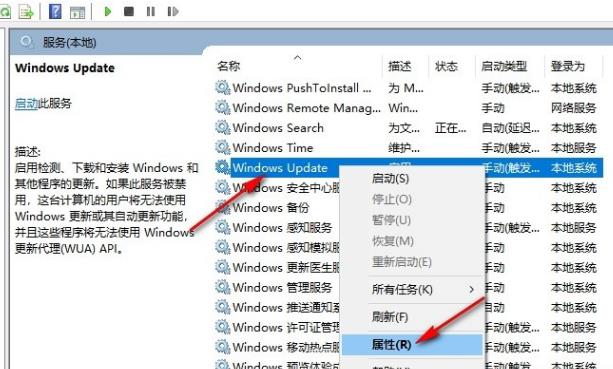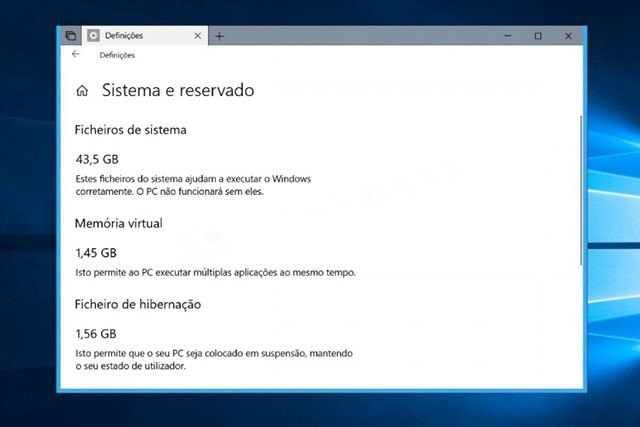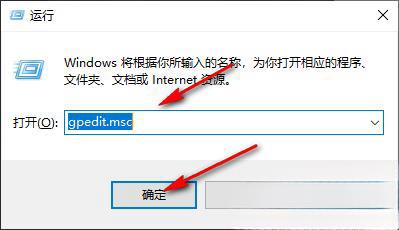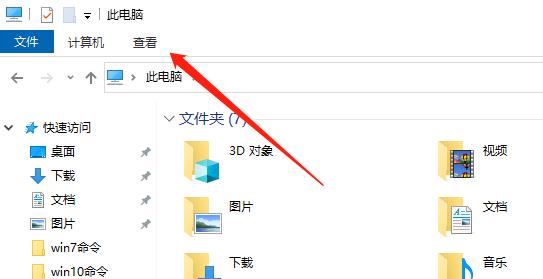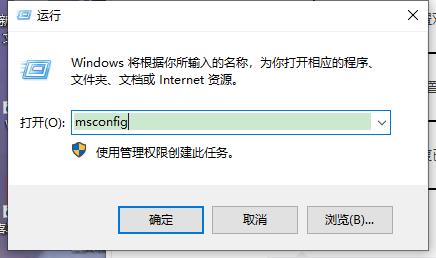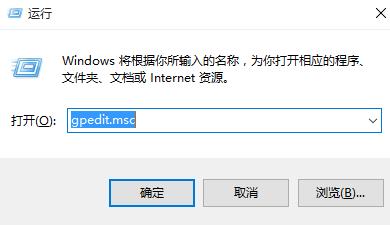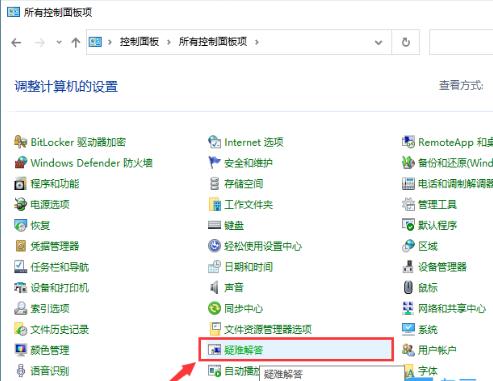在Windows系列系统中,任务栏就是桌面最下方的小长条,主要由开始菜单(屏幕)、应用程序区、语言选项带(可解锁)和托盘区组成。为了防止别人随意修改任务栏,一些小伙伴想将任务栏锁定,但是怎么操作呢,本篇教程就分享电脑锁定任务栏的操作方法。
解决方法
1、按【 Win + X 】组合键,或【右键】点击任务栏上的【Windows徽标】,在打开的右键菜单项中,选择【运行】。
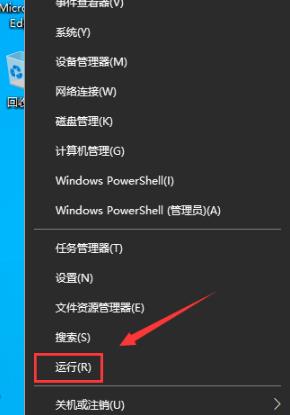
2、运行窗口,输入【gpedit.msc】命令,按【确定或回车】打开本地组策略编辑器。
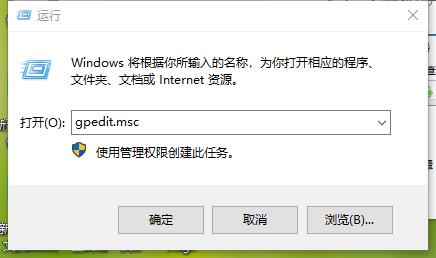
3、本地组策略编辑器窗口中,点击左侧,依次展开【用户配置 - 管理模板 - 开始菜单和任务栏】,右侧找到并双击打开【锁定任务栏】。
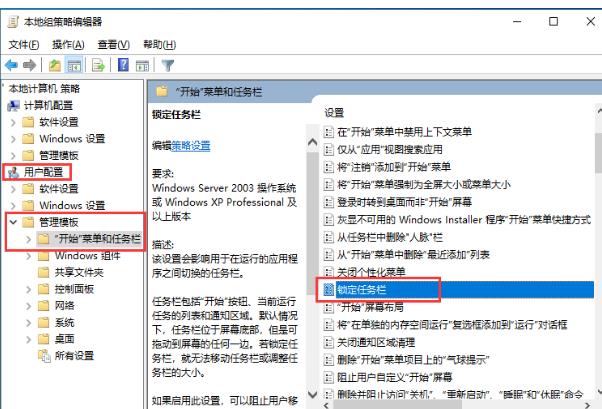
4、锁定任务栏窗口中,将其设置为【已启用(默认未配置)】。